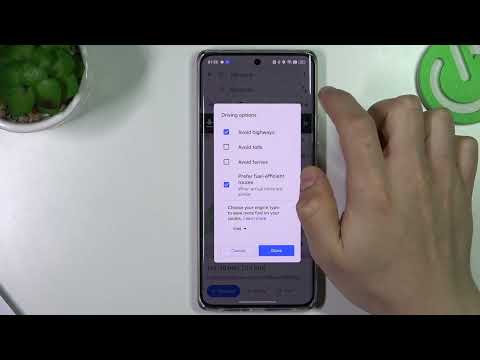Večina današnjih fotografij je digitalnih, prihajajo iz digitalnih fotoaparatov in mobilnih naprav. Te fotografije je mogoče enostavno naložiti na Facebook prek njegovega spletnega mesta ali iz aplikacij, ki podpirajo to funkcijo. Če imate starejše fotografije ali fotografije, ki jih še nimate v računalniku ali mobilni napravi, jih lahko še vedno delite na Facebooku, potem ko ste jih digitalizirali ali skenirali. Skeniranje fotografije lahko izvedete s katerim koli skenerjem ali tiskalnikom vse v enem, ki ga imate na voljo, in ko ga imate v računalniku, ga lahko naložite od tam.
Koraki
Metoda 1 od 2: Skeniranje fotografije na spletno mesto Facebook

Korak 1. Skenirajte fotografije
Za optično branje fotografij v digitalne kopije uporabite optični bralnik ali večnamenski tiskalnik. Za to obstaja veliko komercialno dostopne strojne opreme. Fotografije naj bodo shranjene v lokalnem računalniku. Če niste seznanjeni s skeniranjem fotografij, morate narediti nekaj osnov:
- Vklopite optični bralnik, ga priključite in pritisnite gumb za vklop. Prepričajte se, da sta računalnik in optični bralnik ali večnamenski tiskalnik povezana, da lahko računalnik sprejme optično prebrane datoteke s fotografijami.
- Dvignite pokrov optičnega bralnika nad glavo, da odkrijete prozorno steklo, in postavite fotografijo ali fotografije, ki jih želite optično prebrati, na steklo. Poskrbite, da bo stran, ki jo skenirate, obrnjena navzdol po steklu.
- Zaprite pokrov in pritisnite gumb za optično branje. Datoteko je treba shraniti v mapo Skenirani dokumenti ali katero koli mapo, ki ste jo izbrali med nastavitvijo tiskalnika ali optičnega bralnika.
- Če imate težave s skeniranjem, si za več informacij oglejte optični bralnik ali uporabniški priročnik tiskalnika.

Korak 2. Pojdite na Facebook
Odprite nov zavihek brskalnika in obiščite spletno mesto Facebook.

Korak 3. Prijavite se
Za prijavo uporabite e -poštni naslov in geslo, ki ste ju registrirali pri Facebooku. Polja za prijavo najdete v zgornjem desnem kotu strani. Za nadaljevanje kliknite gumb »Prijava«.

Korak 4. Napišite objavo
Na skoraj vseh straneh na Facebooku lahko naredite novo objavo. Na vrhu novic, na časovni osi in na straneh prijateljev je poštni nabiralnik. Poiščite to polje z objavo in kliknite v njeno besedilno polje, da začnete ustvarjati objavo.

Korak 5. Dodajte fotografije
Ko kliknete polje za objavo, se prikažejo nekatere možnosti za objavo. Fotografije in videoposnetke skupaj s stanjem lahko objavite v besedilu. Kliknite povezavo Fotografija/Video v poštnem polju. Odpre se majhno okno z imenikom vašega lokalnega računalnika.

Korak 6. Izberite optično prebrane fotografije
Izberite fotografije, ki ste jih optično prebrali iz lokalnega računalnika. Izberete lahko več fotografij, ki jih želite naložiti hkrati. Facebook podpira različne formate fotografij, vključno z datotekami JPEG, BMP, PNG,-g.webp

Korak 7. Naložite fotografije
Kliknite gumb »Odpri« v spodnjem desnem kotu majhnega okna. Izbrane fotografije se bodo začele nalagati v nabiralnik. Vidite jih lahko naloženih neposredno na poštni nabiralnik.

Korak 8. Objavite fotografije
Ko so fotografije naložene v poštni nabiralnik, bodo prikazane v sličicah. Obvestili lahko dodate spremljevalni status ali sporočilo in označite prijatelje. Kliknite gumb »Objavi« na poštnem polju, da objavite svojo novo objavo s skeniranimi fotografijami. Pojavil se bo na vaši steni in v virih vašega omrežja na Facebooku.
2. način od 2: skeniranje fotografije v mobilno aplikacijo Facebook (Android/iOS)

Korak 1. Zaženite Facebook
V mobilni napravi poiščite aplikacijo Facebook in se je dotaknite.

Korak 2. Prijavite se
Če ste se odjavili s prejšnje seje, se boste morali znova prijaviti. V navedena polja vnesite registrirani e -poštni naslov in geslo ter se za nadaljevanje dotaknite »Prijava«.
Privzeto boste preusmerjeni v vir novic. Tri ikone bodo prikazane v modri vrstici na dnu

Korak 3. Dotaknite se ikone Fotografija
S tem se odpre vaš fotoaparat. Vse fotografije v fotoaparatu si lahko ogledate v prikazu sličic.

Korak 4. Sprožite kamero
V zgornjem desnem kotu zaslona je ikona kamere s plusom. Tapnite ga; to bo odprlo kamero vaše mobilne naprave. Na novo posnete fotografije lahko naložite neposredno na Facebook.

Korak 5. Skenirajte fotografije
Kamero mobilne naprave usmerite na fotografije, ki jih želite optično prebrati in naložiti. Ujemite jih in posnetek bo shranjen.

Korak 6. Objavite fotografije
Dotaknite se gumba »Shrani« v spodnjem desnem kotu predogleda slike. Prikazalo se bo majhno okno »Posodobi stanje« z optično prebranimi fotografijami. Tukaj lahko filtrirate občinstvo teh fotografij, svoji objavi pa lahko dodate tudi opis ali sporočilo.